参加者用追跡QRコードでイベント参加日程を自動取得する方法
更新
追跡QRコードを読み込んだ学生をイベント別に管理でき、LINE登録と同時に情報を保存できます。
<イメージ>
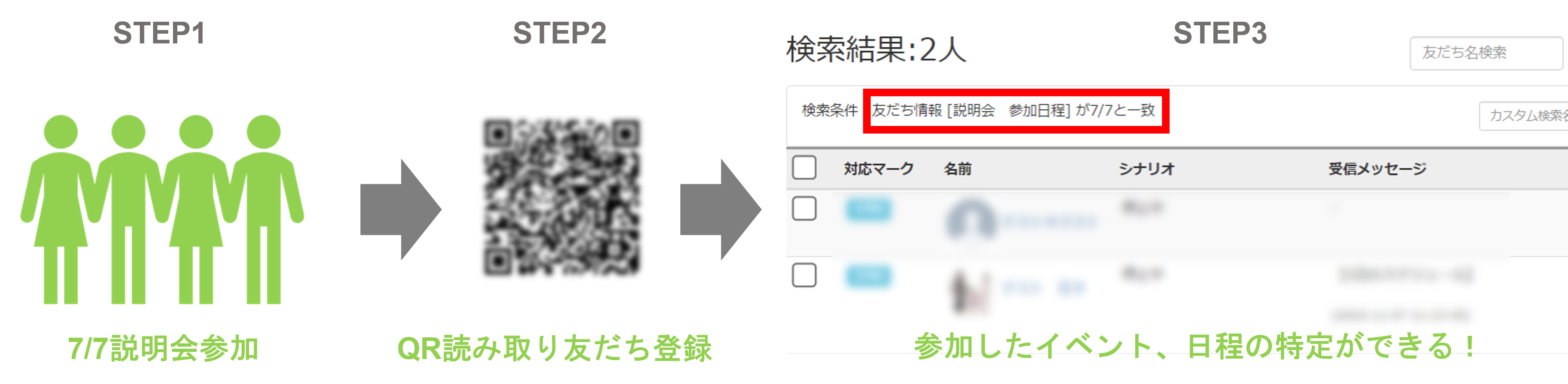
友だち情報欄の作成
★参加日程を登録する為の友だち情報欄を作成します。
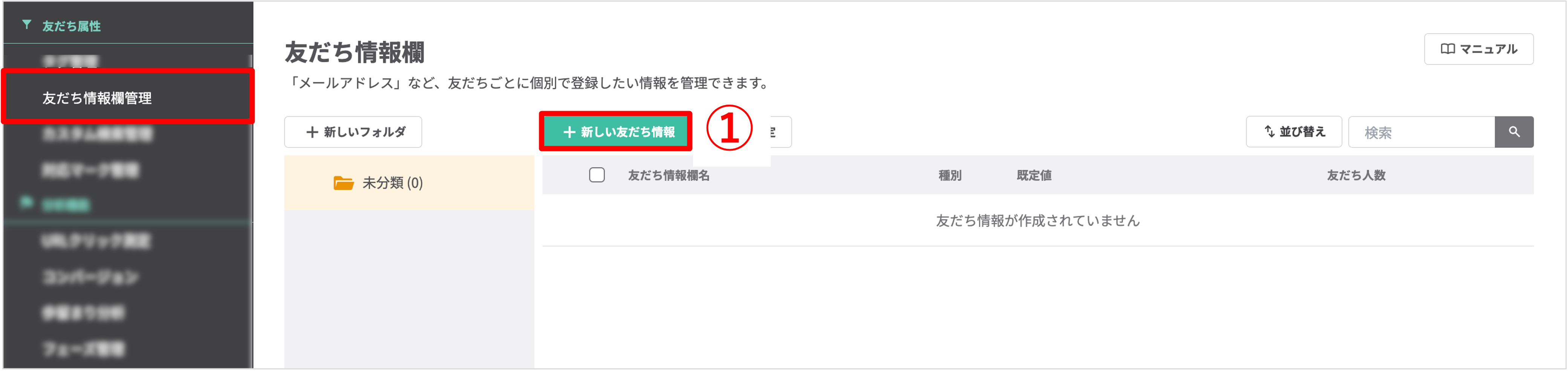
左メニュー>「友だち情報欄管理」をクリックします。
①〔+新しい友だち情報欄〕ボタンをクリックします。
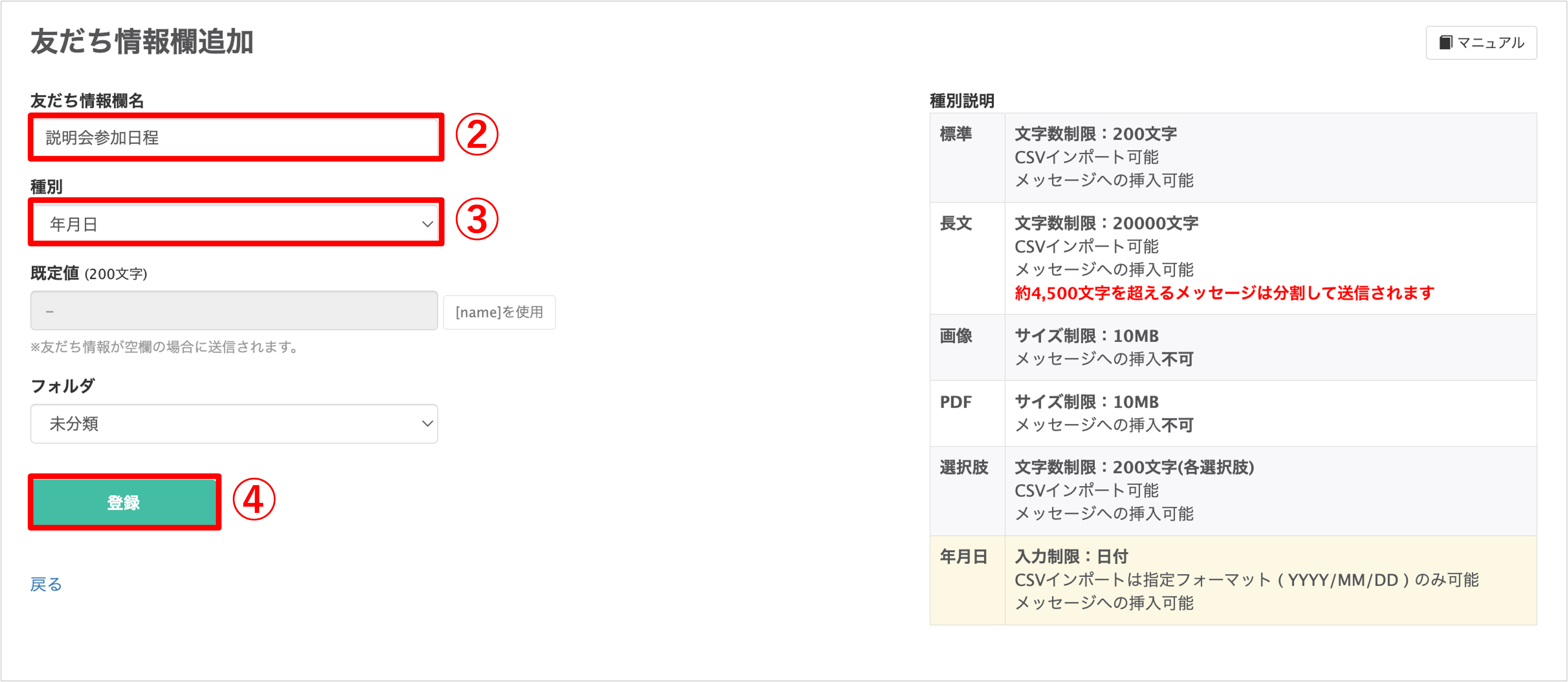
②『友だち情報欄名』に「(イベント名)日程」と入力します。
③『種別』を【年月日】にします。
④〔登録〕ボタンをクリックして友だち情報欄の設定は完了です。
★『種別』を【標準】で設定している場合、『操作内容』で【定数】[date]を代入する設定でも友だちがQRコードを読み込んだ日付を特定することができますが、友だちリストからQRコードを読み込んだ日付を検索する際に『種別』を【年月日】で登録しているほうがより細かく検索条件を指定できます。
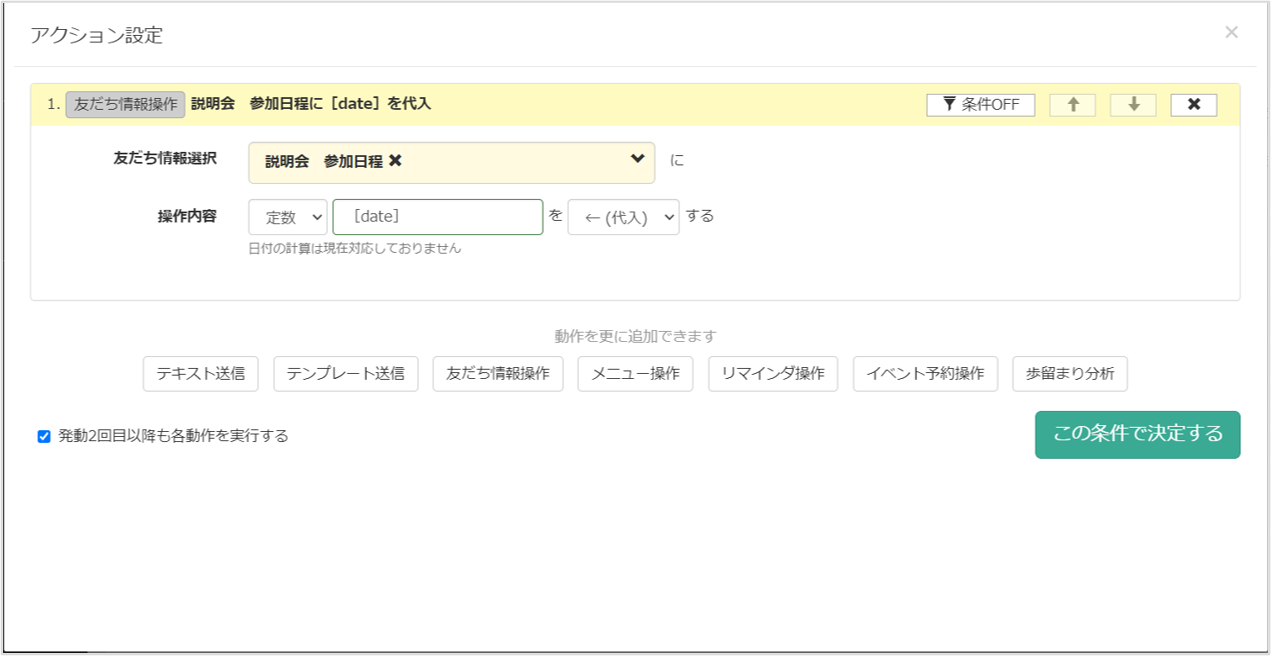
追跡QRコードの作成
★友だち登録を行う際に使用するQRコードを作成する方法を解説します。「追跡QRコード」から友だち登録QRコードを作成することで参加イベント、日程の特定ができるようになります。

左メニュー>「追跡QRコード作成」をクリックします。
①〔+新しい追跡QR〕ボタンをクリックします。

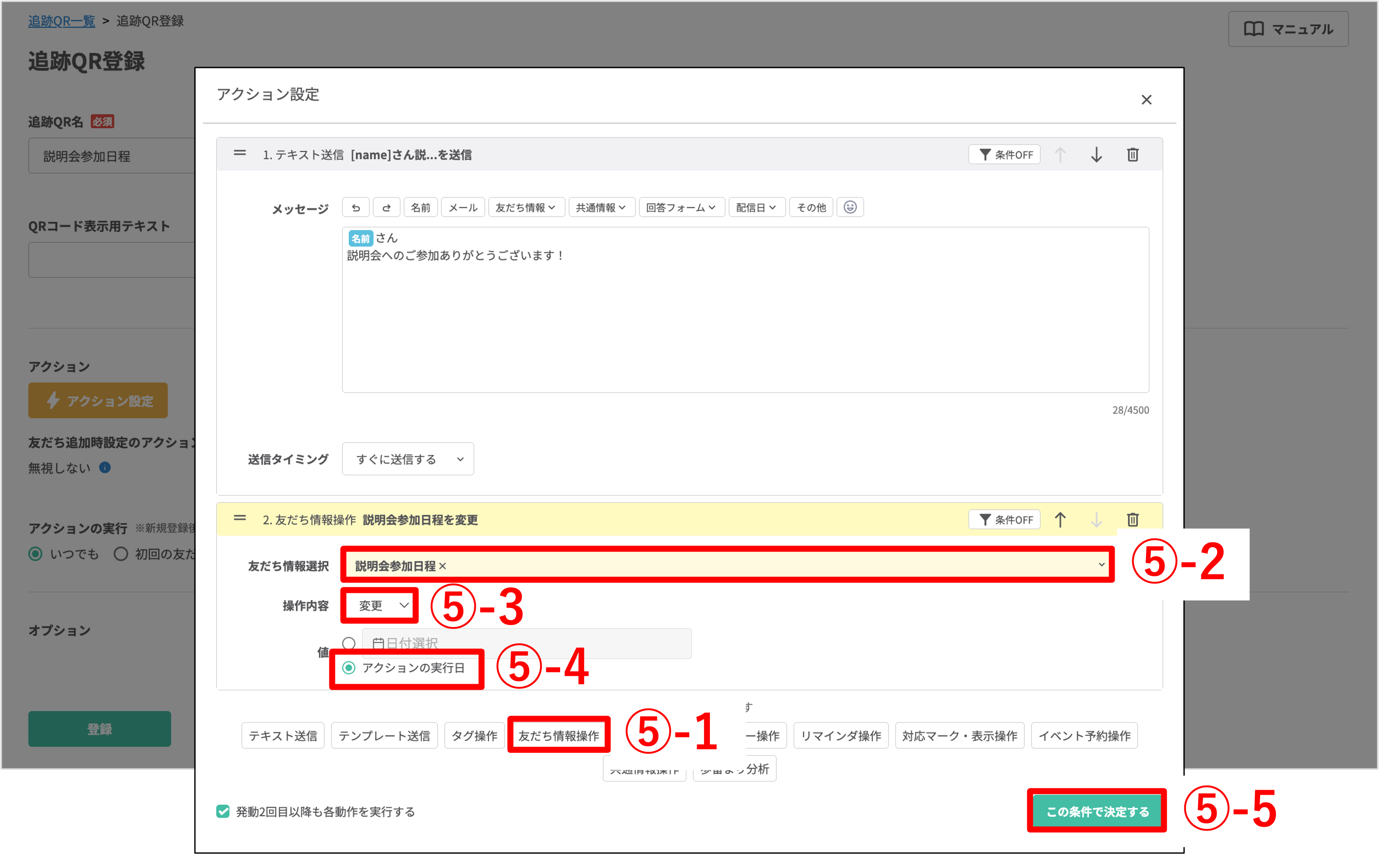
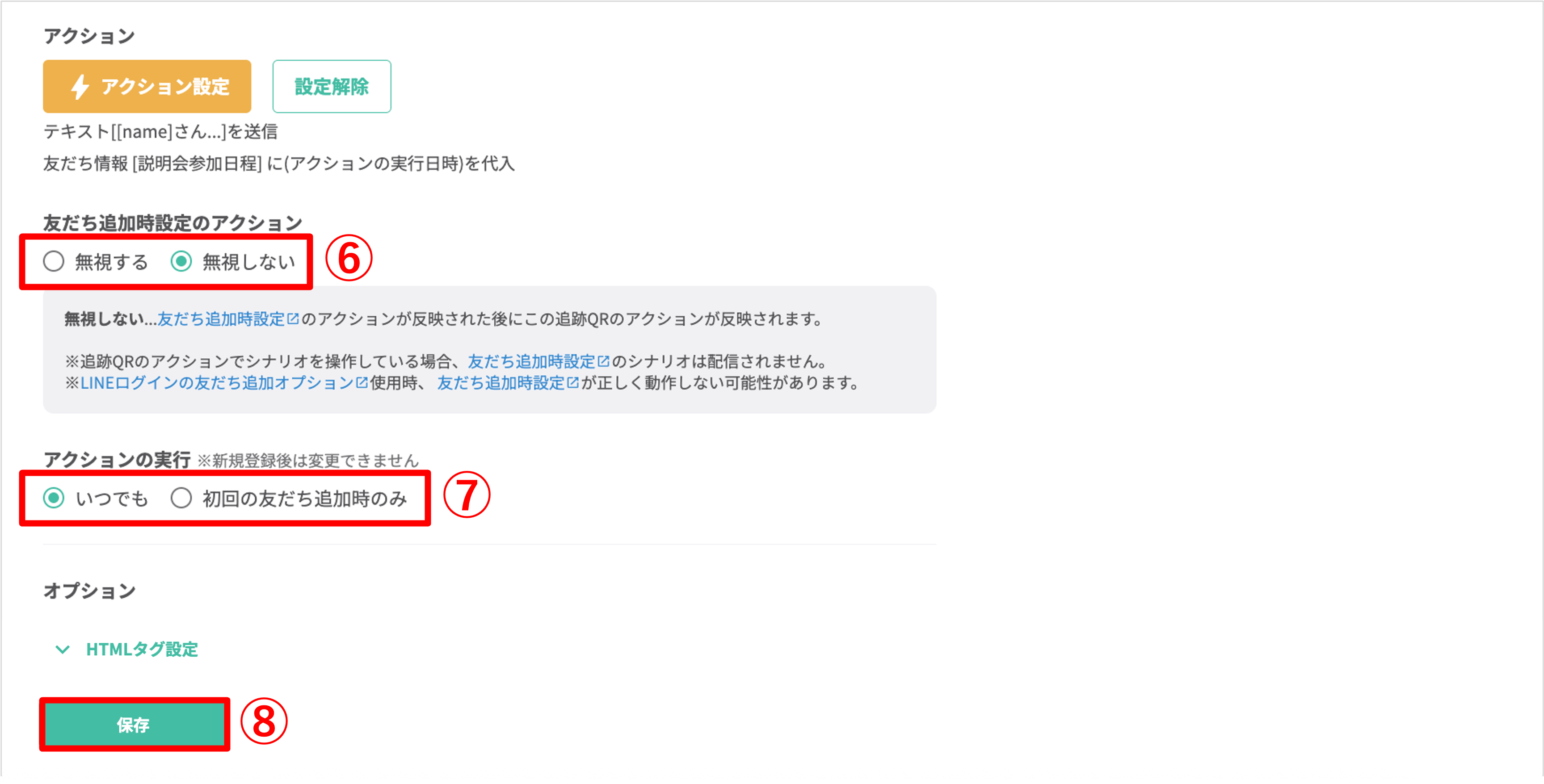
・無視しない:友だち登録時設定が反映された後に、アクションが反映されます。
関連動画
★友だち情報の使い方の動画はこちらから視聴できます。
友だち情報欄を作成することによって「メールアドレス」「イベント参加日」など、
友だちの情報を管理することができます。
★インターンシップ参加QR、お礼メッセージの使い方の動画はこちらから視聴できます。
LINEで読み込むQRコードの作成方法をご紹介します。
活用例として、インターンシップへ参加いただいた学生へQRコードを読み込んでもらい、
参加タグとお礼メッセージを配信することができます。
この記事が役に立ったら「いいね」を押してください!
QRコード作成 友だち情報 日程代入 QRコード 対応マーク 参加確認 出欠確認
